Hvis Wi-Fi-forbindelsen på din ASUS-computer ikke fungerer korrekt, eller hvis du vil holde den i god stand, bør du opdatere din trådløse adapterdriver.
For at opdatere din ASUS WiFi-driver
Følgende er to metoder, der kan hjælpe dig med at opdatere driveren til den trådløse adapter på din ASUS-computer.
Metode 1: Download driveren fra ASUS officielle websted
Du kan hente driveren til din trådløse adapter fra ASUS officielle websted. For at gøre det:
en) Gå til officielle ASUS hjemmeside , og søg derefter på din computer model .
banneradss-2

to) Gå til driverdownloadsiden til din computer, og download derefter den korrekte og nyeste driver til din trådløse adapter.
Download den driver, der passer til din variant af Windows-system. Du bør vide, hvilket system der kører på din computer - uanset om det er Windows 7, 8 eller 10, 32-bit eller 64-bit version osv.3) Åbn den downloadede fil, og følg instruktionerne på skærmen for at installere den på din computer.
Metode 2: Opdater din trådløse adapterdriver automatisk
Hvis du ikke har tid, tålmodighed eller færdigheder til at opdatere din trådløse driver manuelt, kan du gøre det automatisk med Driver nemt .
banneradss-1
Driver nemt vil automatisk genkende dit system og finde de korrekte drivere til det. Du behøver ikke at vide præcist, hvilket system din computer kører, du behøver ikke risikere at downloade og installere den forkerte driver, og du behøver ikke bekymre dig om at lave en fejl under installationen.
Du kan downloade og installere dine drivere ved at bruge enten Gratis eller Til version af Driver Easy. Men med Pro-versionen tager det kun to klik (og du får fuld støtte og en 30 dages pengene tilbage garanti ):
en) Hent og installere Driver nemt .
to) Løb Driver nemt og klik på Scan nu knap. Driver nemt vil derefter scanne din computer og finde eventuelle problemdrivere.
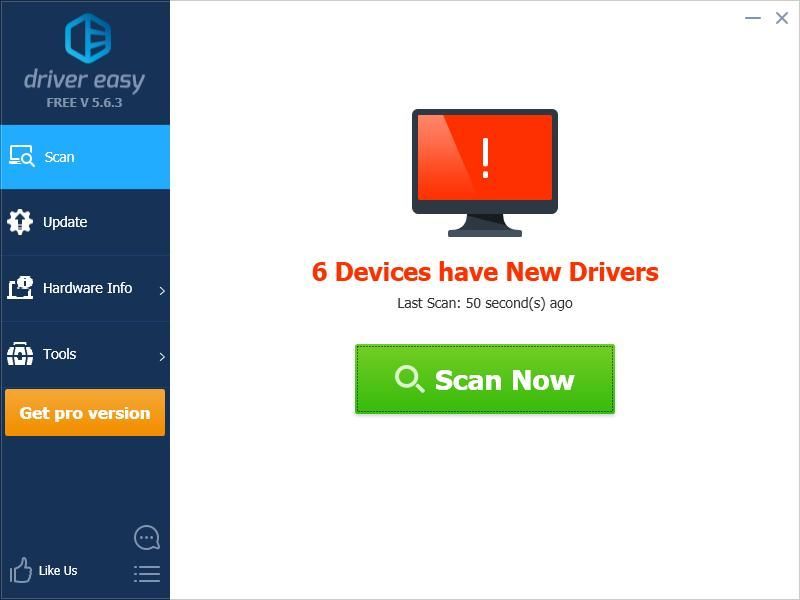
3) Klik på Opdatering knappen ved siden af din trådløse adapter for at downloade den nyeste og korrekte driver til den, så kan du installere den manuelt. Du kan også klikke på Opdater alle knappen nederst til højre for automatisk at opdatere alle forældede eller manglende drivere på din computer (dette kræver Pro version — du bliver bedt om at opgradere, når du klikker på Opdater alle).
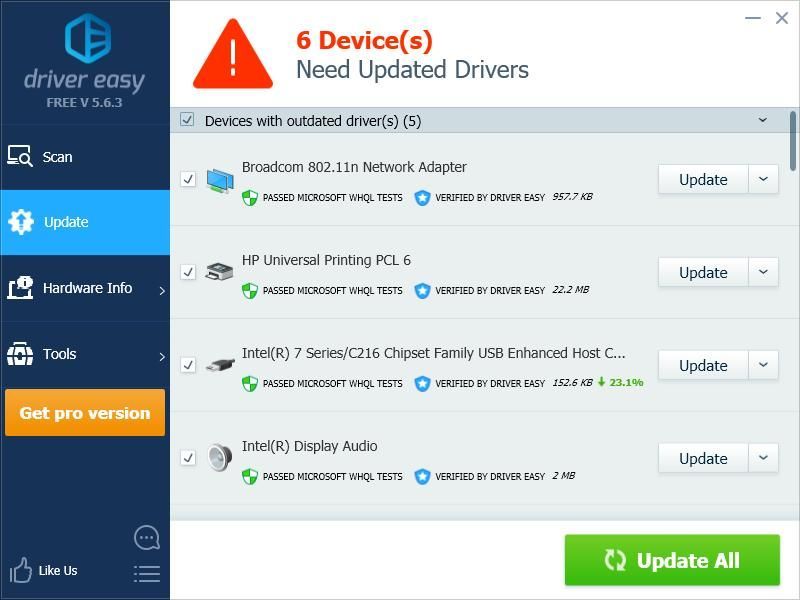
Du kan gøre det gratis, men det er delvist manuelt.


![[LØST] Tankstationssimulator bliver ved med at crashe på pc](https://letmeknow.ch/img/knowledge/94/gas-station-simulator-keeps-crashing-pc.jpg)



